Точний час на смартфоні. Як налаштувати дату та час на Android-девайсі: підказки та вирішення проблем
Користувачі Android-пристроїв, що починають, зазнають маси труднощів навіть з елементарними діями. Однак не варто турбуватися - пару-трійку днів активного використання і смартфон стане вашим надійним супутником та помічником у повсякденних справах. Однією з актуальних проблем є встановлення дати на мобільному апараті. Скориставшись наведеними нижче підказками, ви зможете в лічені хвилини налаштувати дату і час на Android.
Процес налаштування
Більшість параметрів мобільного апарата можна відрегулювати у пункті «Налаштування», яке знаходиться у головному меню смартфона. Натисніть кнопку «Меню» (для кожного пристрою своя, найчастіше розташована серед сенсорних кнопок у нижній частині дисплея).
На дисплеї з'явиться безліч значків, знайдіть серед них "Налаштування", які представлені у вигляді шестерні, та натисніть на піктограму.
Меню також можуть відрізнятись. Серед різних параметрів знайдіть пункт під назвою «Дата і час» і натисніть значок. Можливо, він буде захований в іншому розділі (наприклад, «Телефон», «Основні налаштування» тощо).
Встановіть число, місяць та рік. Встановіть точний час. Також можна змінити формат її відображення. Збережіть зміни.
Можливі помилки та їх усунення
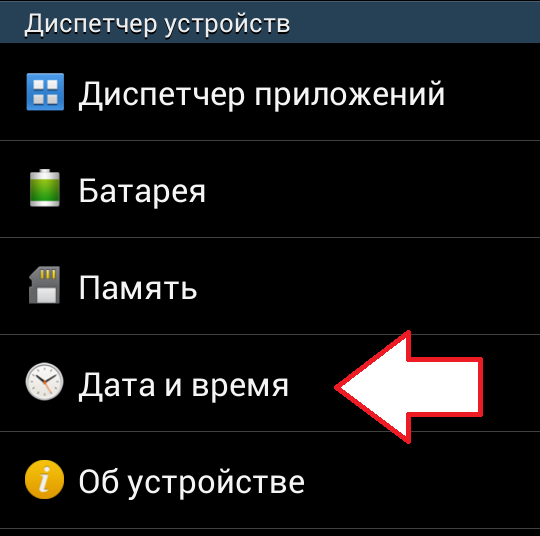 Процес зміни дати і часу на досить простий, але через збої в системі можуть виникати різні помилки. Користувач може бути здивований появою напису на дисплеї, який свідчить про те, що сталася помилка і зміни не збережені.
Процес зміни дати і часу на досить простий, але через збої в системі можуть виникати різні помилки. Користувач може бути здивований появою напису на дисплеї, який свідчить про те, що сталася помилка і зміни не збережені.
Способи вирішення проблеми:
- Скидання настройок пристрою;
- Звернення до сервісного центру, якщо перший варіант виявився неефективним.
Варіант 1
Можливо, що виробник смартфона або планшета встановив часовий пояс, несумісний із вашим, тому в системі відбувається збій. Щоб не стикатися з цією проблемою, необхідно налаштувати параметр до встановлення SIM-картки на пристрій.
- Щоб усунути помилку, вийміть SIM-картку зі смартфона.
- Відкрийте розділ «Налаштування» в меню, так само, як це робили раніше.
- У налаштуваннях знайдіть пункт під назвою «Відновлення та скидання» (можливі інші варіанти, але суть залишається колишньою).
- Скористайтеся функцією «Скидання настройок».
- Тепер відкрийте розділ «Дата та час», вимкніть пункти, пов'язані з мережним часовим поясом, датою та часом, а потім встановіть потрібний часовий пояс.
- Вставте SIM-картку у смартфон та налаштуйте дату.

Варіант 2
Призначається для користувачів, яким не вдалося самостійно вирішити проблему зі встановленням дати та часу. Зверніться за допомогою до кваліфікованого персоналу сервісному центрі.
Підказки з налаштувань дати та часу в мобільному пристроїзнадобляться початківцям. Згодом кожну дію з девайсом буде доведено до автоматизму і вам уже не доведеться вдаватися до інструкцій.
При використанні гаджета – телефону або планшета – на базі Андроїд, у деяких користувачів виникають проблеми при настроюванні дати. Вирішується проблема просто.
Вітаю, сьогодні ми торкнемося теми, що стосується того як змінити дату в Android гаджеті, наприклад, телефон або планшет. Чомусь у багатьох людей із цим виникають проблеми.
Для початку роботи на смартфоні або планшеті, перш за все, потрібно відкрити меню пристрою. З цією метою потрібно натиснути кнопку, що знаходиться внизу екрана посередині.
Вам необхідно переглянути екран ліворуч і знайти розділ «Налаштування», який має значок у вигляді шестерні. Тут потрібно знайти пункт «Дата та час». І, у свою чергу, потрібно натиснути на нього. У смартфоні LG G2 mini цей пункт є у розділі «Загальні», а на планшеті він знаходиться у підрозділі «Система».
Налаштування
Після останньої дії ви опинитеся в меню. У ньому ви зможете налаштувати дату, вибрати формат дати та встановити інші налаштування. Тут знадобиться вибір пункту «Встановлення дати» та встановлення необхідних вам року, місяця та числа. На самому початку для зручності сприйняття вам краще встановити потрібний форматдати краще.
Спочатку стоїть цифровий формат, в якому рік, місяць і день слідують по порядку, хоча можна вибрати відмінні варіанти. Потім потрібно буде відкрити розділ «Дата» і надалі необхідно послідовно прокрутити всі стовпці, встановивши правильні значення. Потім натисніть «Готово», щоб налаштування конфігурації набрали чинності.
Корисно знати, що на деяких версіях android у вас змінити дату не вийде, оскільки вона автоматично налаштовується. Елемент "Встановлення дати" там сірого відтінку. У такій ситуації вам потрібно прибрати галочку з елемента «Автонастроювання дати та часу».
Потім усе почне змінюватись. На планшеті з метою придбання можливості змінювати дату важливо вимкнути її синхронізацію через мережу. Для цього слід прибрати галочку, розташовану навпроти пункту «Дата та час мережі». Від моделі до моделі планшета та в різних версіях ОС android розташування пунктів меню та їх назва може відрізнятися.
Узгодження пристрою та оператора
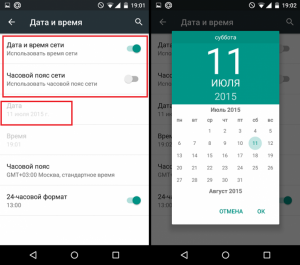
Також ще у вигляді варіанта може бути те, що не співпадає час, встановлений на телефоні виробником з датою та часом, встановленими оператором. Досить часто таке може бути з мережею Tele2 і в цих випадках потрібно витягнути SIM-карту, далі слідувати відновлення і скидання і потім скинути налаштування.
Потім знову в налаштуваннях часу, потрібно буде зняти галочки з пунктів: Часовий пояс мережі, Дата і час мережі, а трохи нижче встановити потрібний вам часовий пояс. Вставте SIM-картку знову та встановіть дату та час.
Як змінити дату в Android? Незважаючи на дуже простий інтерфейс операційної системи, багато користувачів не можуть вирішити стандартні системні неполадки: налаштування дати, кодування тексту, помилки в програмах та інші.
Через неправильно виставлену кількість можуть відбуватися такі супутні неполадки:
- Користувач не може зайти до магазину програм;
- Встановлення програм неможливе через збій дати;
- Несправності при отриманні дзвінків та повідомлень.
Якщо ви виявили одну або кілька наведених вище проблем на своєму пристрої, це означає, що в системі сталося порушення налаштування часу.
До речі, Вас можуть зацікавити ще статті:
- Чому не працює Play Market (плей маркет) – 12 способів вирішити проблему
- Як відновити видалені файли на Андроїді.
Стандартний спосіб налаштування
Як правило, число на всіх Android пристроїв визначається автоматично через інтернет. . Також користувач може налаштувати день та час вручну.
Якщо на телефоні стався збій, спочатку потрібно спробувати змінити її стандартним способом. Виконуйте інструкції:
- Увімкніть меню пристрою за допомогою вказаної на малюнку клавіші;
- Знайдіть іконку, щоб відкрити меню налаштувань і натисніть на неї;
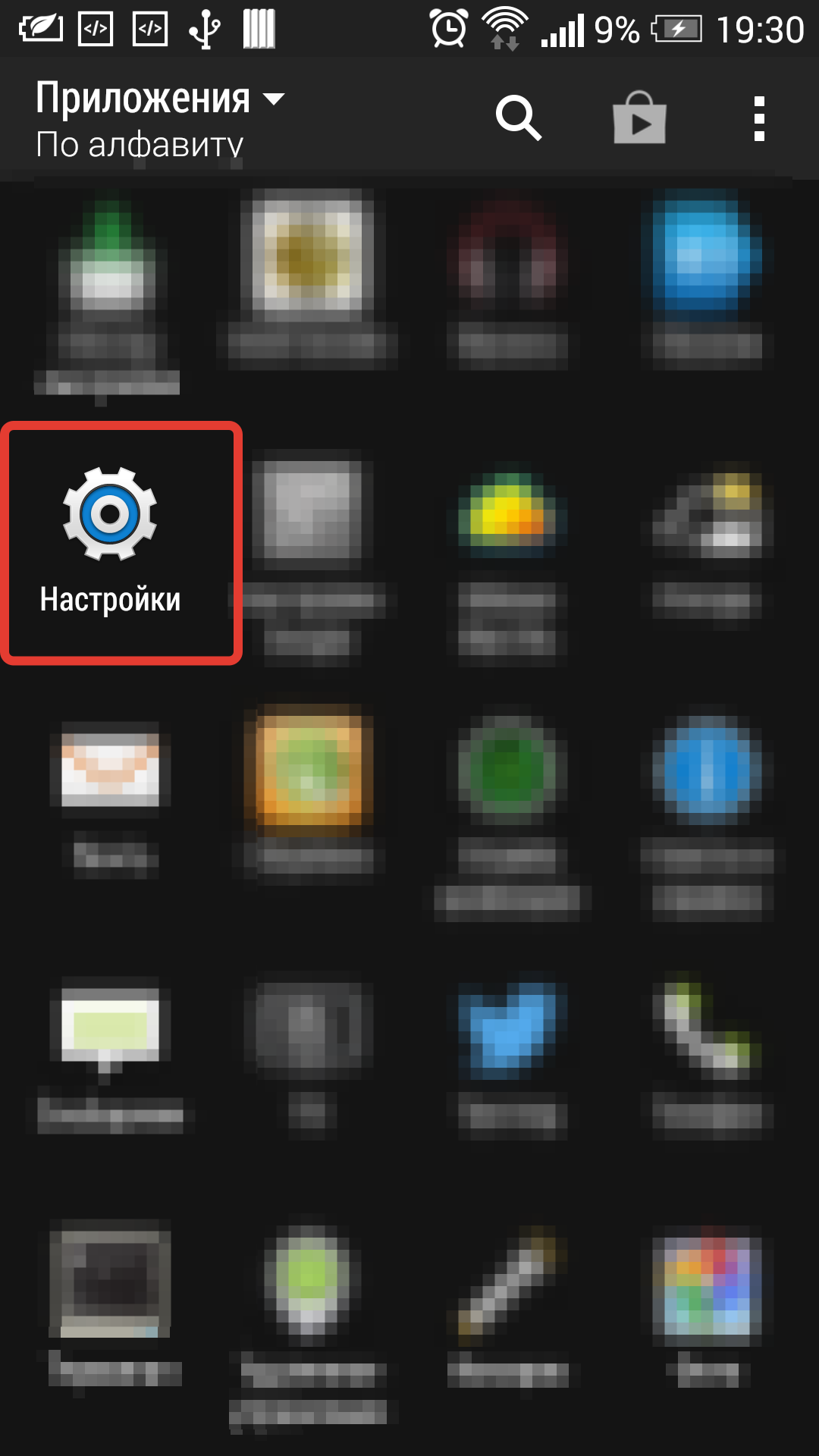
- Знайдіть пункт дати та часу;
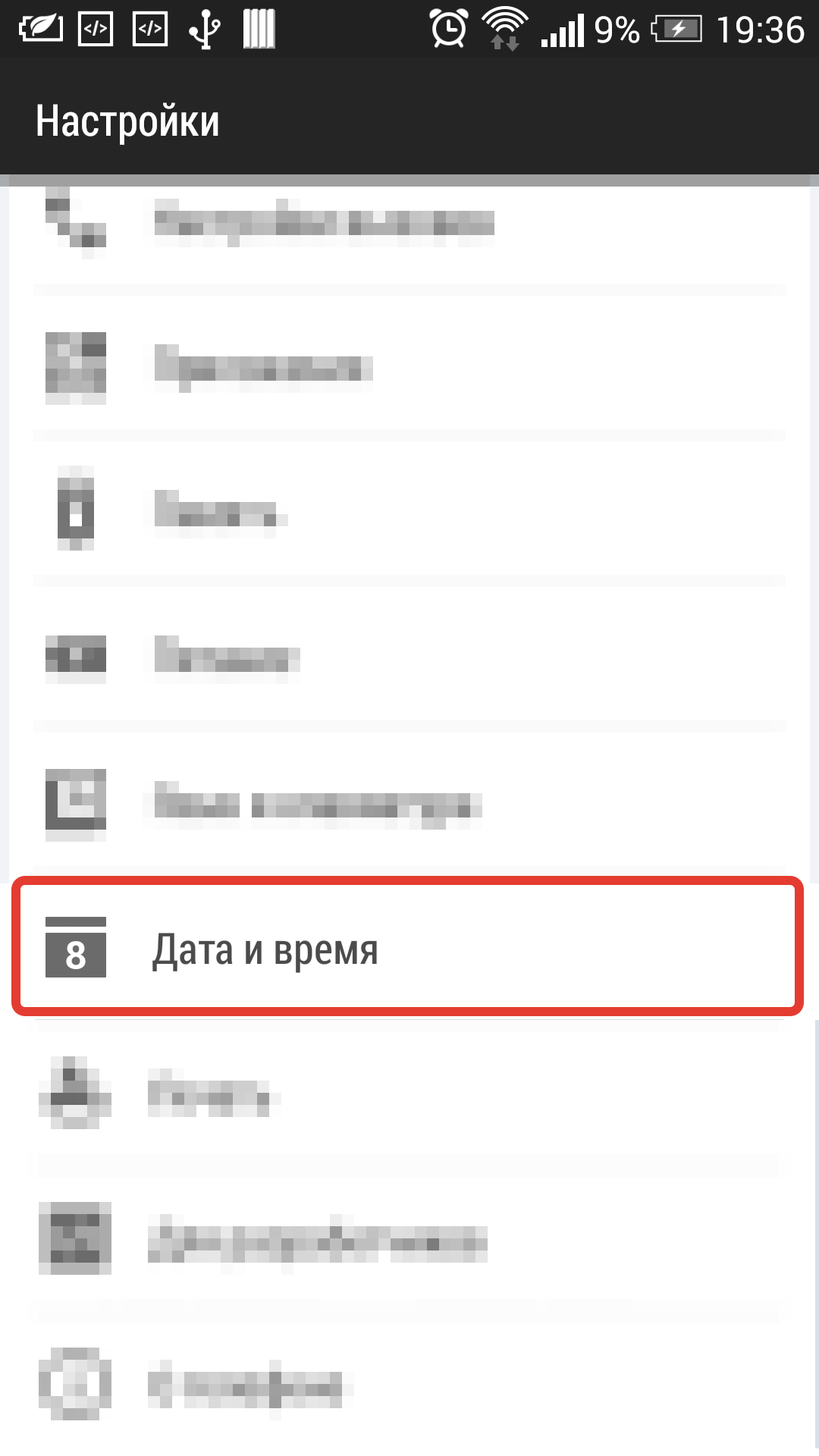
Пам'ятайте! Зовнішній виглядвсіх іконок та меню смартфона може відрізнятися через різних версійопераційної системи або встановлених програмдля оформлення та зміни виду іконок.
- Тепер у вікні необхідно змінити параметри сьогоднішнього дня. Також у вікні можна задати автоналаштування часу і часового поясу, встановити зручний формат відображення числа;
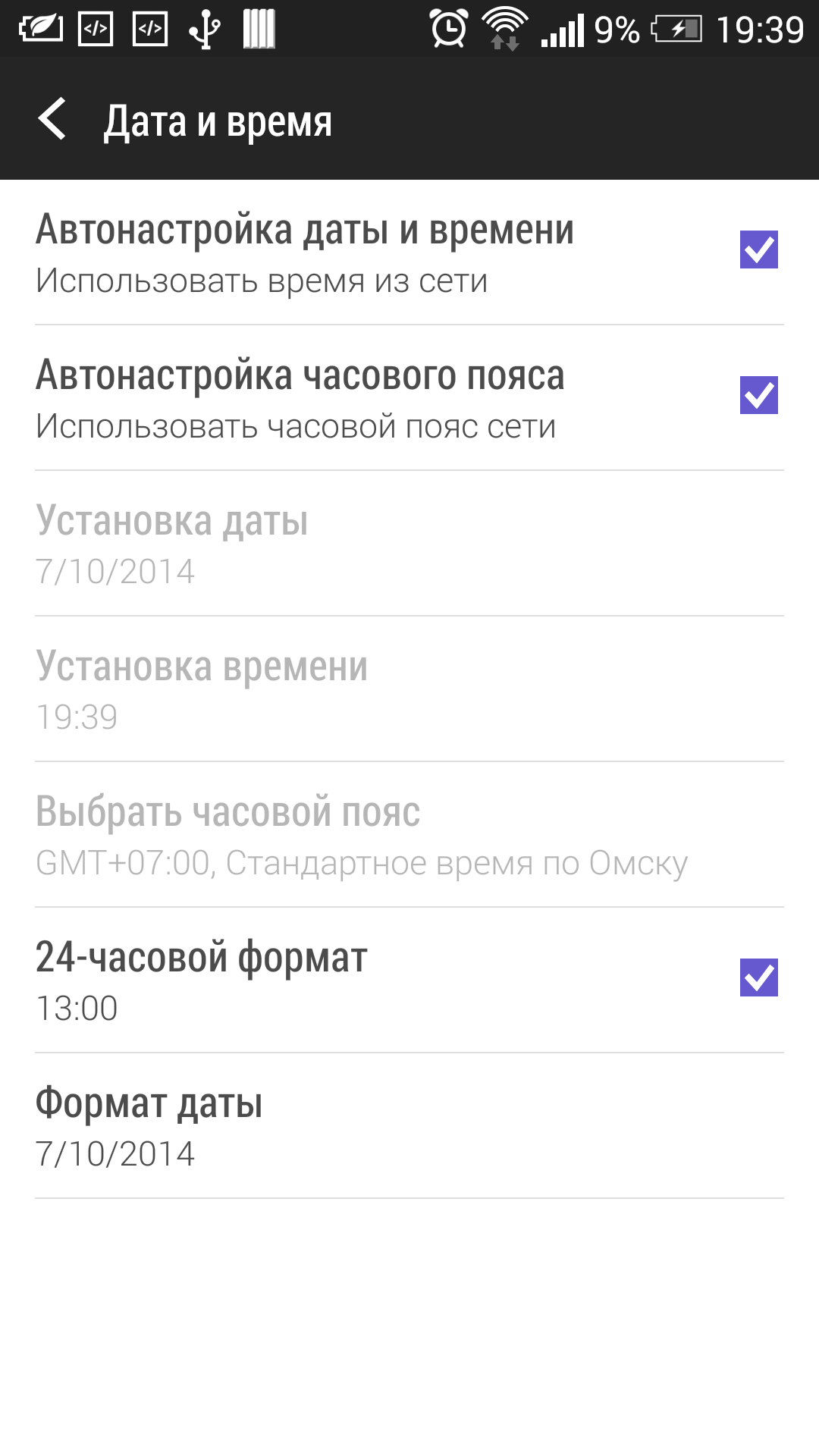
- Змініть час та число вручну або підключіться до інтернету та зробіть це автоматично;
Таким чином можна змінити параметри дати стандартним способом. Однак, досить часто, користувачі стикаються з проблемами збереження налаштувань: вискакує вікно з повідомленням наступного характеру "відбулася помилка налаштувань дати".
Така помилка з'являється щоразу при спробі змінити параметри. Розглянемо докладніше, як можна вирішити цю проблему.
Якщо сталася помилка налаштувань дати
Після збоїв у телефоні дата може набувати вигляду «3F.3F.FF». Цей записозначає, що ОЗУ пристрою відсутня запис таймера. Один із способів усунення несправності:
- Щоразу після спроби зміни дати, вона повертається до минулого вигляду. Спробувати вирішити збій можна вручну або за допомогою прав суперкористувача. Щоб спробувати вирішити помилку вручну, вийміть із телефону сім-карту.
У більшості випадків виникає банальний конфлікт дат: тієї, яка встановлена на самому пристрої та, яку встановив оператор мобільного зв'язкув налаштуваннях сім-карти. Після того, як картка витягнута, увімкніть телефон ще раз; - Зайдіть в налаштування та змініть часовий пояс вручну ще раз і лише потім встановіть сім-карту знову;
- Перезавантажте телефон та перевірте дати та час.
Якщо число все ще не відображається не так, як треба, можливо, стався збій у драйверному програмне забезпеченняпристрої.
Щоб налагодити правильну роботу системи, потрібно зробити Hard Resetпристрої:
Скидання настройок до заводських допомагає вирішити багато програмних проблем пристрою, зокрема, і відображення дати. Дотримуйтесь інструкцій, щоб зробити hard resetтелефону або планшета:
- Зайдіть у налаштування телефону;
- Знайдіть пункт для відновлення, скидання та резервного копіюванняфайлів, як показано малюнку;
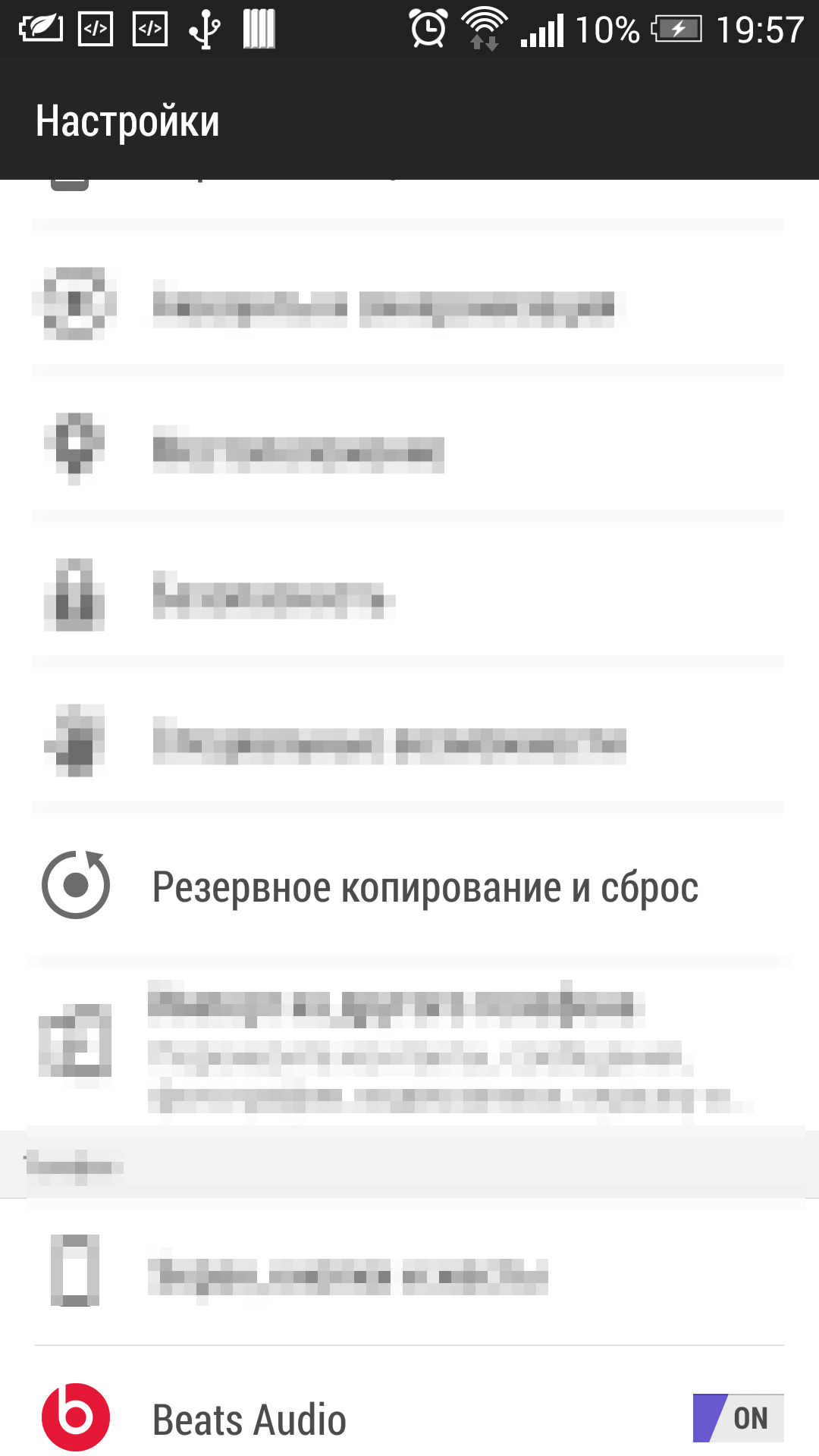
- Відкрийте пункт меню та скиньте установки телефону до заводських. Усе встановлені програмита теми оформлення будуть видалені. Телефон перезавантажиться, потрібно буде провести базове налаштуванняяк під час першого включення.
- Tutorial
Припустимо, ви вже давно використовуєте Android, а тому може здатися, що він чудово справляється із завданнями синхронізації часу – будильники спрацьовують вчасно, якихось явних відхилень часу не спостерігається і т.д. насправді отримує дані про точний час та часові пояси? Якщо у вас є хоч якісь сумніви про те, як це працює – ласкаво просимо під кат.
В Android існує дві проблеми з часом: це його непередбачувана синхронізація та необхідність в актуалізації даних про часові пояси навіть у найсвіжішій версії ОС.
Передісторія: Android є мобільною ОС, що базується на ядрі Linux, він спокійно підключається до інтернету і, звичайно ж, можна припустити, що синхронізація часу здійснюється за допомогою NTP, однак це не так. Історично склалося, що Android був призначений для використання виключно в мобільних телефонах(Згадайте версію 1.6). При цьому тільки до 3 мажорної версії він обзавівся інтерфейсом для планшетів і почалися інші зрушення до уніфікації інтерфейсу та начинки ОС. Однак навіть версії 4.4 та Android L отримують сигнали точного часу тими ж методами, що їх отримувала Nokia 3310 та інші, раніше GSM/3GPP телефони, тобто від вишок стільникового зв'язкупід час реєстрації в мережі (при підключенні до вежі). При цьому планшети або інші пристрої без модуля зв'язку, в принципі, не мають можливості синхронізувати час автоматично.
На превеликий жаль, щоб навчити Android синхронізувати час повністю автоматично з допомогою NTPнам знадобиться root доступбо API для точної установки часу в Android нині відсутня.
Приступимо. Перше, що необхідно зробити, це вимкнути синхронізацію часу з мобільною мережею. При цьому установку часового поясу я рекомендую залишити в автоматичному режимі, а відключати її варто, тільки якщо є гарантія, що пристрій працюватиме в стаціонарному режимі.
Скриншот вікна налаштувань «Налаштування -> Дата та час» версії Android 4.x:
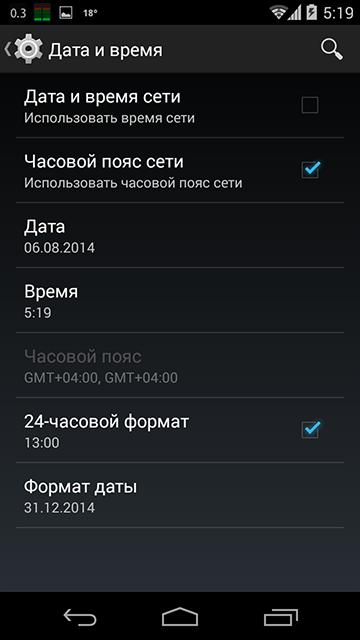
Далі, необхідно встановити програму ClockSync, яка і буде виступати для нас альтернативою демону синхронізації часу за допомогою NTP.
Скріншоти вікна програми ClockSync до синхронізації (ліворуч) та після (праворуч):


На скріншотах видно, що різниця з точним часомвиявилася досить маленькою, однак, бувають різні ситуації, у деяких час на пристрої може навіть плавати туди-сюди оскільки оператор не спромігся навести лад у себе на БС.
Переконавшись, що все працює, настроїмо автоматичну синхронізацію у програмі ClockSync. Для підвищення точності я рекомендую включити опції "Режим високої точності" та "Тільки через WI-FI". Якщо з першою опцією все зрозуміло з опису в програмі (див. скріншот нижче), то другу я рекомендую включити в першу чергу не з міркувань економії мобільного трафіку, а через те, що мобільний інтернетне здатний гарантувати хоч скільки стабільні затримки.
Трохи докладніше про точність:
Все ще поширений мобільний інтернет 2-го (GPRS/EDGE), в принципі, не в змозі забезпечити стабільні затримки при передачі. Навіть інтернет 3-го (3G) і, певною мірою, 4-го (LTE/LTE-advanced) поколінь при сильному завантаженні мережі або каналів зв'язку між БС, що є типовою ситуацією для великих населених пунктів, не може гарантувати стабільних затримок. Тому навіть з апроксимацією кінцева точність установки часу може бути гіршою за частку секунд і навіть легко досягати кількох секунд.
Скриншот налаштувань автоматичної синхронізації в ClockSync:
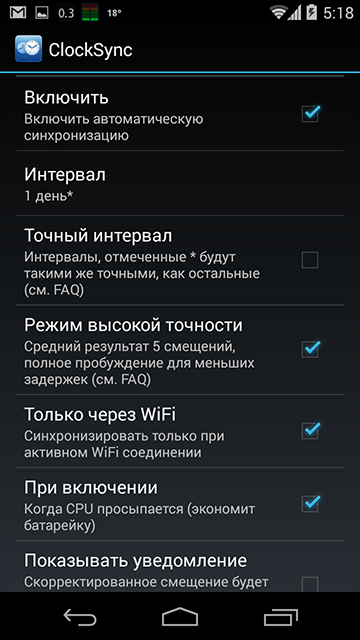
У зв'язку з масштабними змінами часових поясів у РФ восени цього року необхідно вже зараз замислитися про актуалізацію інформації про них на всіх пристроях і якщо з підтримуваними настільними ОС проблем не виникає, то в Android навіть сама свіжа версіяОС містить застарілі дані. Для того, щоб в цьому переконатися, встановлюємо TimeZone Fixer і спостерігаємо непривабливу картину.
Скріншот програми TimeZone Fixer, запущеної на Android 4.4.4 (прошивка Cyanogenmod від 4 серпня 2014 року), на якому добре видно, що дані в прошивці неактуальні:
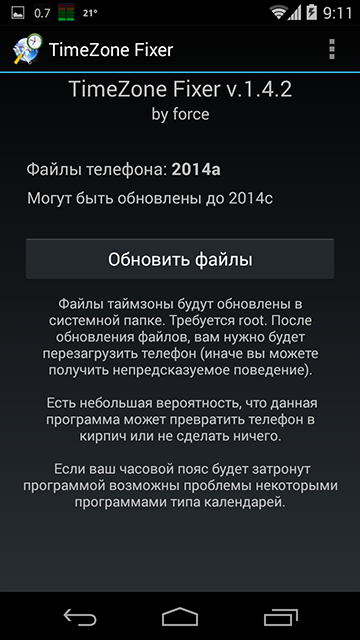
Трохи здорового занепокоєння та турботи про користувачів:
Автор програми TimeZone Fixer попереджає нас, що оновлення файлів даних про часові пояси може повністю «зламати» пристрій і навіть дає рекомендації про те, як убезпечити себе від додаткових проблем, хоч випадки проблем поодинокі і дуже специфічні – це справді гарна турбота про простих користувачів.

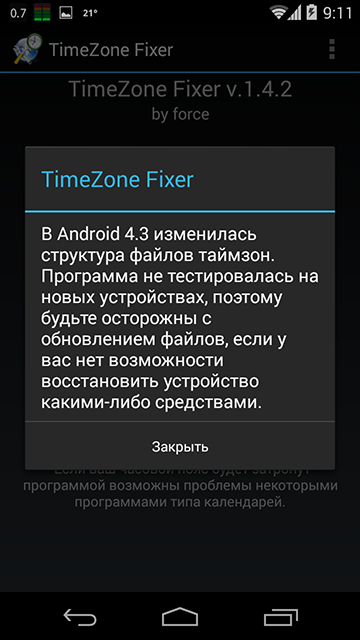
Тільки тому я і вніс цей шматочок у статтю, він хоч і не має безпосереднього відношення до проблеми, але це справді добрий приклад турботи про користувачів. У той же час попередження щодо версій 4.3+ викликане лише малою кількістю відгуків про програму для пристроїв з новими версіями ОС, тому, будь ласка, після використання обов'язково напишіть відгук про цю програму.
Після оновлення даних про часові пояси програма запропонує перезавантажитись, однак, я рекомендую перезавантажити пристрій самостійно через системне меню оскільки програма здійснює перезавантаження фактично еквівалентну reset, що, нехай і з малою ймовірністю, але може призвести до проблем і втрати даних.
Із задоволенням відповім на будь-які запитання або внесу доповнення, які суспільство вважає за необхідне, однак хочеться уникнути перевантаженості статті додатковою інформацією, щоб дотримуватися формату компактного посібника з вирішення конкретної проблеми.
UPD:Ця інструкція повністю вирішує проблему часових поясів. тільки для версій молодше 4.4. З версії 4.4 необхідний додатковий патчинг, поки питання перебуває в стадії вивчення можливостей до створення користувачеві-френдлі рішення.
Теги: Додати теги
Питання, як змінити дату в Android, зазвичай швидко вирішується через налаштування, але інколи встановити правильний часне вдається з першого разу: значення постійно збивається або неправильно відображається на планшеті або телефоні.
Не має значення, яка версія Android та з якою оболонкою встановлена на планшеті або телефоні налаштувати дату та час можна за одним алгоритмом.
- Відкрийте головне меню Андроїд. Перейдіть до "Налаштування".
- Зайдіть у розділ «Дата та час».
- Зверніть увагу на параметри автоналаштування. Якщо дата та час визначаються через мережу, але ви бачите неправильні значення, підключіться до інтернету, деактивуйте опцію автоналаштування, вибравши «Вимкнути», а потім увімкніть її знову.
Якщо після оновлення час все одно відображається неправильно, вимкніть автоналаштування, прибравши галочки з використання даних мережі, та встановіть значення вручну. Відповідні пункти будуть доступні для внесення змін одразу після деактивації автоматичного налаштування.
Щоб встановити дату та час, по черзі відкрийте однойменні пункти. Переміщаючи цифри вгору і вниз, змініть значення, а потім натисніть «Готово», щоб зберегти. 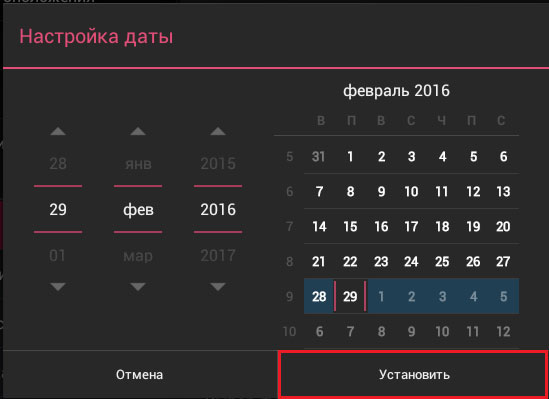
Аналогічним чином налаштовується часовий пояс. Ви можете увімкнути його визначення через мережу або змінити вручну. Крім того, можна настроїти формат відображення дати та часу на планшеті або телефоні. Час може відображатися у 12-годинному або 24-годинному форматі, а дата – з різним порядком числа, місяця та року.
Чому час збивається?
Зазвичай час на Андроїді налаштовується автоматично після встановлення SIM-картки та увімкнення пристрою. Але чомусь воно періодично збивається на планшеті або телефоні, якщо в системі достатньо інструментів для постійної перевіркита підтримання правильного значення? У телефоні немає батарейки CMOS, яка відповідає за зберігання правильної датита часу на комп'ютері. Тому причини може бути дві:
- Використання автоналаштування.
- Відмінність часового поясу оператора від часового поясу на планшеті або телефоні.
Як відключити на Андроїді автоматичне визначеннядати та часу по мережі, розказано вище. Але якщо після проведення цих маніпуляцій час все одно збивається, спробуйте застосувати такий алгоритм:
- Вимкніть пристрій, вийміть SIM-картку.
- Увімкніть девайс, зайдіть у налаштування. Відкрийте розділ «Дата та час», вимкніть автоматичне визначення часового поясу.
- Встановіть правильний часовий пояс, застосовуйте зміни.
- Вимкніть телефон, вставте SIM-картку.
Якщо так нічого змінити не вдалося, і на екрані все одно відображаються неправильні значення, спробуйте виконати скидання налаштувань до заводського стану. Порядок дій буде аналогічним, тільки після виймання SIM необхідно спочатку скинути налаштування, а потім вручну встановлювати часовий пояс. 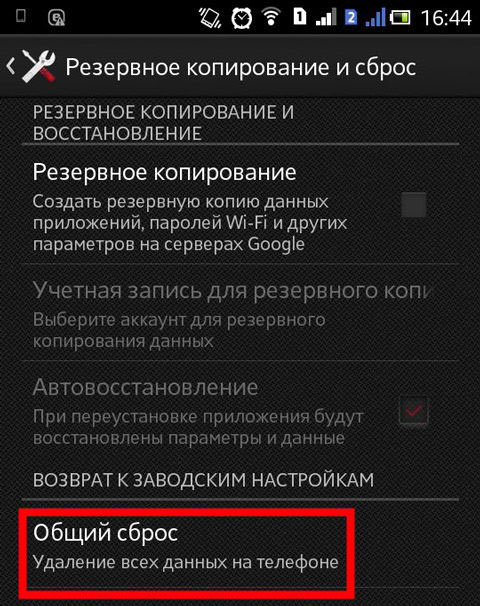
Відкатати телефон до заводського стану можна у розділі «Відновлення та скидання». Будьте уважними: при скиданні з пам'яті телефону видаляться всі дані користувача. Тому попередньо слід зробити резервну копіюконтактів та важливих файлів. Якщо цей спосіб не допоміг, встановіть сторонній додатокдля синхронізації часу – наприклад, програму, ClockSync.










